So beheben Sie, dass Malwarebytes unter Windows nicht geöffnet werden
Malwarebytes ist ein großartiger Antivirenscanner mit einer großen Datenbank, der aufgrund seiner Effizienz und Fähigkeit, Viren zu finden, bei denen andere Malware-Scanner versagen, populär geworden ist. Es gibt jedoch einige Probleme mit dem Tool. Benutzer haben gemeldet, dass Malwarebytes unter Windows überhaupt nicht geöffnet werden kann, ohne dass eine Fehlermeldung angezeigt wird.

Die Erfahrung der Benutzer hat verschiedene nützliche Methoden aufgezeigt, mit denen das Problem behoben und Malwarebytes wieder ordnungsgemäß ausgeführt werden kann. Überprüfen Sie sie unten und stellen Sie sicher, dass Sie die Anweisungen sorgfältig befolgen, um das Problem hoffentlich zu beheben.
Was verursacht, dass Malwarebytes unter Windows nicht geöffnet wird?
Es gibt verschiedene Gründe, warum Malwarebytes auf Ihrem Computer möglicherweise nicht geöffnet werden kann. Die Gründe reichen von ernst zu klein und es ist wichtig, sofort zu handeln. Sehen Sie sich die Liste der möglichen Ursachen an, die wir unten vorbereitet haben, und ermitteln Sie genau die, die zu Ihrem Szenario passen könnte:
- Malware-Infektion - Wenn Ihr Computer mit Malware infiziert wurde, hat der Virus möglicherweise die Ausführung der ausführbaren Datei mbam.exe blockiert. Durch Umbenennen kann das Problem möglicherweise behoben werden.
- Beschädigtes Benutzerkonto - Die Verwendung eines beschädigten oder fehlerhaften Benutzerkontos unter Ihrem Windows-Betriebssystem ist sehr gefährlich und kann Sie daran hindern, viele verschiedene Programme, einschließlich Malwarebytes, zu verwenden. Betrachten Sie den Wechsel zu einem anderen Benutzerprofil!
Lösung 1: Mögliche Infektionen
Schädliche Dateien hindern Sie häufig daran, verschiedene Anti-Malware-Tools auszuführen, indem Sie einfach den Start von ausführbaren Dateien mit dem gleichen Namen blockieren. Dies bedeutet, dass Sie Malwarebytes nicht öffnen können, falls Sie tatsächlich infiziert sind, da der Name der ausführbaren Datei von Malware blockiert wird. Dies kann einfach durch Umbenennen der ausführbaren Datei umgangen werden.
- Suchen Sie den Installationsordner des Tools manuell, indem Sie mit der rechten Maustaste auf die Verknüpfung auf dem Desktop oder an einer anderen Stelle klicken und im Menü die Option " Dateispeicherort öffnen" auswählen.
- Suchen Sie die mbam. Klicken Sie mit der rechten Maustaste auf die exe- Datei im Installationsordner von Malwarebytes und wählen Sie im Kontextmenü die Option Umbenennen .

- Stellen Sie sicher, dass Sie einen Namen wählen, der einigen der wichtigsten Windows-Prozesse entspricht, z. B. exe oder explorer.exe, um sicherzustellen, dass der Dateiname nicht vom Virus blockiert wird.
- Versuchen Sie, Malwarebytes auszuführen, um festzustellen, ob es geöffnet wird. Wählen Sie die Scan- Option, die auf dem Startbildschirm des Tools verfügbar ist.

- Malwarebytes wird wahrscheinlich den Aktualisierungsprozess starten, um die Virendatenbank zu aktualisieren, und dann mit dem Scan fortfahren. Bitte haben Sie etwas Geduld, bis der Vorgang abgeschlossen ist, was definitiv eine Weile dauern kann. Wenn auf Ihrem Computer Malware erkannt wird, bestätigen Sie, dass diese gelöscht oder in Quarantäne verschoben wurde .
- Starten Sie Ihren Computer nach Abschluss des Scanvorgangs neu und prüfen Sie, ob auf Ihrem Computer weiterhin Malware-Probleme auftreten!
Lösung 2: Führen Sie eine Neuinstallation von Malwarebytes durch
Viele Benutzer gaben an, dass eine Neuinstallation von Malwarebytes von Grund auf ihr Problem dauerhaft behoben hat. Dies sollten Sie als sicherste und längste Methode ausprobieren. Wenn Sie jedoch die Premium-Version des Tools gekauft haben, müssen Sie einen Weg finden, um Ihre Aktivierungs-ID und Ihren Schlüssel abzurufen.
- Geben Sie " regedit " in die Suchleiste ein, auf die Sie zugreifen können sollten, nachdem Sie auf das Startmenü oder die Schaltfläche "Suchen" daneben geklickt haben. Sie können auch die Tastenkombination Windows-Taste + R verwenden, die das Dialogfeld Ausführen öffnen soll , in dem Sie " regedit " eingeben und auf OK klicken können.

- Verwenden Sie einen der folgenden Speicherorte in der Registrierung, um Ihre ID und Ihren Schlüssel abzurufen. Dies hängt von der Architektur Ihres PCs ab:
Speicherort für Windows x86 32-Bit
HKEY_LOCAL_MACHINE \ SOFTWARE \ Malwarebytes 'Anti-Malware
Speicherort für Windows x64 64-Bit
HKEY_LOCAL_MACHINE \ SOFTWARE \ Wow6432Node \ Malwarebytes 'Anti-Malware
Nachdem Sie Ihre ID und Ihren Schlüssel abgerufen haben, können Sie mit der eigentlichen Neuinstallation fortfahren. Befolgen Sie die Anweisungen sorgfältig, wenn Sie nach der Deinstallation mit Ihrer Premium-Version fortfahren möchten.
- Öffnen Sie MBAM >> Mein Konto und klicken Sie auf Deaktivieren . Navigieren Sie zu Einstellungen >> Erweiterte Einstellungen und deaktivieren Sie das Kontrollkästchen neben der Option " Selbstschutzmodul aktivieren".

- Schließen Sie MBAM und laden Sie das Tool „ mbam-clean.exe “ von der Malwarebytes-Website herunter (der Download wird sofort gestartet, sobald Sie auf die Schaltfläche klicken). Schließen Sie alle geöffneten Programme und deaktivieren Sie vorübergehend alle anderen Sicherheitstools, die Sie möglicherweise geöffnet haben.
- Führen Sie das Tool mbam-clean.exe aus und folgen Sie den Anweisungen auf dem Bildschirm. Starten Sie Ihren Computer neu, wenn Sie dazu aufgefordert werden.

- Laden Sie die neueste Version von MBAM von der Website herunter und installieren Sie sie, indem Sie den Anweisungen auf dem Bildschirm folgen.
- Deaktivieren Sie das Kontrollkästchen neben " Testversion". Klicken Sie nach dem Start des Programms auf die Schaltfläche " Aktivierung" . Wenn Sie eine Testversion verwendet haben, schadet es nicht, die Testversion erneut herunterzuladen und den folgenden Schritt zu überspringen!
- Kopieren Sie die ID und den Schlüssel, die Sie aus Ihrer Registrierung abgerufen haben, und fügen Sie sie in das Dialogfeld ein, das Ihre Lizenz automatisch aktivieren soll.

- Viel Spaß mit Malwarebytes Anti-Malware Premium und hoffentlich verschwindet der Fehler in Bezug auf den Echtzeitschutz.
Wenn Sie die Premium- oder Pro-Version von MBAM nicht verwenden, befolgen Sie einfach die Schritte 3 bis 6 und genießen Sie Ihre aktualisierte Version von MBAM ohne Fehler.
Lösung 3: Verwenden Sie ein anderes Benutzerkonto
Dieses Problem tritt häufig aufgrund eines beschädigten Benutzerkontos auf, mit dem Sie sich bei Windows anmelden. Dieses Problem kann sich bei der Verwendung anderer Programme auf unterschiedliche Weise manifestieren. Es ist immer besser, einfach ein neues Benutzerkonto zu erstellen und einfach alles weiter zu verwenden. Ihr Benutzerkonto ist oft nur an Ihre persönlichen Dateien gebunden, die sich recht einfach übertragen lassen.
- Verwenden Sie die Tastenkombination Windows-Taste + R, um das Dialogfeld Ausführen aufzurufen. Geben Sie im angezeigten Dialogfeld " cmd " ein und verwenden Sie die Tastenkombination "Strg + Umschalt + Eingabetaste" für die Admin-Eingabeaufforderung.
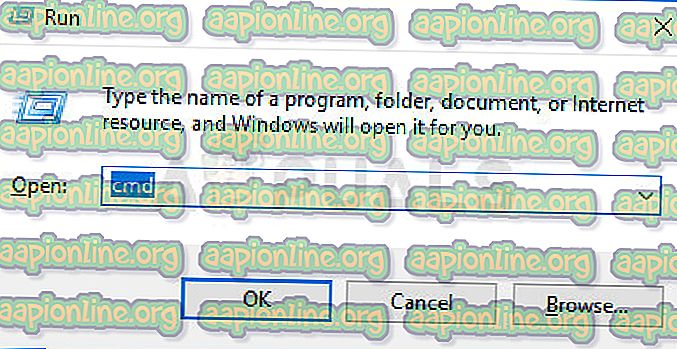
- Geben Sie den folgenden Befehl ein, um zu den Benutzerkonten zu navigieren. Stellen Sie sicher, dass Sie anschließend auf Eingabe klicken:
control userpasswords2
- Klicken Sie auf die Schaltfläche Hinzufügen und befolgen Sie die Anweisungen auf dem Bildschirm. Stellen Sie sicher, dass Sie ein Nicht-Microsoft-Konto erstellen, indem Sie die Option Anmelden ohne Microsoft-Konto (nicht empfohlen) unten im Fenster auswählen.

- Klicken Sie auf Weiter und bestätigen Sie Ihre Auswahl, indem Sie im nächsten Fenster auf Lokales Konto klicken. Geben Sie danach andere Informationen wie Name und Passwort ein und navigieren Sie durch.
- Nachdem Sie das neue Konto erstellt haben, kehren Sie zum Eingabeaufforderungsfenster zurück und verwenden Sie den folgenden Befehl, um sich von Ihrem aktuellen Konto abzumelden:
Abschaltung –L
- Loggen Sie sich in das soeben erstellte Konto ein und Malwarebytes sollte nun ohne Probleme starten!



